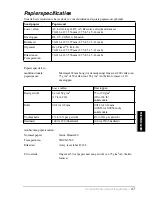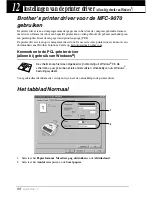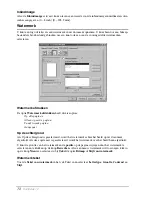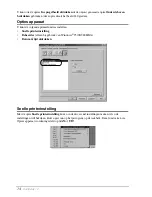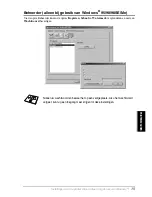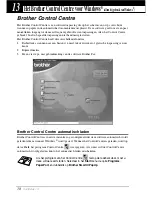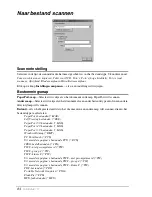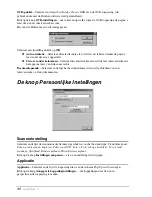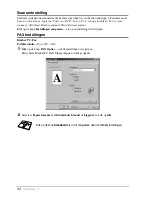80
Hoofdstuk 13
De toetsen op het bedieningspaneel
gebruiken
U kunt de scantoetsen op het bedieningspaneel pas gebruiken nadat u de machine hebt aangesloten
op een pc waarop Windows
®
draait, en waarop de juiste Brother-drivers voor uw Windows
®
-
systeem zijn geïnstalleerd. Als u de scantoetsen wilt gebruiken, moet de toepassing Brother Control
Center op uw pc draaien. (Zie
Brother Control Centre
, pagina 78 voor informatie over het
configureren van de knoppen van het Control Centre, zodat u de gewenste toepassing met behulp
van de scantoetsen kunt starten.)
Scan naar Beeld
U kunt een plaatje in een grafische toepassing scannen en dit vervolgens bekijken en bewerken.
1
Plaats het document met de bedrukte zijde naar beneden in de automatische documenteninvoer.
2
Druk op
Scan naar Beeld
.
3
De machine zal het document nu scannen en het beeld naar uw grafische toepassing sturen.
Scan naar OCR
Als u tekst wilt scannen, kunt u deze automatisch door ScanSoft
™
TextBridge
®
in een bewerkbaar
formaat laten omzetten en de tekst vervolgens in een tekstverwerker bewerken.
1
Plaats het document met de bedrukte zijde naar beneden in de automatische documenteninvoer.
2
Druk op
Scan naar OCR
.
3
De machine zal het document nu scannen en ScanSoft
™
TextBridge
®
converteert de tekst met
gebruikmaking van optische tekenherkenning, waarna het resultaat in uw tekstverwerker wordt
weergegeven. U kunt de tekst nu lezen en bewerken.
Scan naar E-mail
U kunt een document als een bijlage naar uw e-mailtoepassing scannen. Hoewel het Brother Control
Centre kan worden geconfigureerd om alleen zwart-wit bestanden als een bijlage te verzenden, kunt
u deze instelling makkelijk wijzigen. (Zie
Naar E-mail scannen
, pagina 85.)
1
Plaats het document met de bedrukte zijde naar beneden in de automatische documenteninvoer.
2
Druk op
Scan naar E-mail
.
3
De machine zal het origineel nu scannen, een bestand maken en uw e-mailtoepassing opstarten
met een nieuw, leeg e-mailbericht met dit bestand als bijlage.
Summary of Contents for MFC-9070
Page 1: ...FAX 8070P MFC 9070 GEBRUIKERSHANDLEIDING ...
Page 3: ...II ...